
Un o'r offer sy'n symleiddio'r gwaith gyda fformwlâu ac sy'n caniatáu ichi wneud y gorau o'r gwaith gyda araeau data yw enwi'r araeau hyn. Felly, os ydych chi am gyfeirio at ystod o ddata homogenaidd, ni fydd angen i chi ysgrifennu dolen gymhleth, ond yn hytrach nodi enw syml yr oeddech chi'ch hun wedi'i ddynodi'n arae benodol yn flaenorol. Gadewch i ni ddarganfod naws a buddion sylfaenol gweithio gydag ystodau a enwir.
Trin Ardaloedd a Enwir
Mae amrediad a enwir yn rhanbarth o gelloedd y mae defnyddiwr wedi rhoi enw penodol iddynt. Ar yr un pryd, mae Excel yn ystyried yr enw hwn fel cyfeiriad yr ardal benodol. Gellir ei ddefnyddio fel rhan o fformiwlâu swyddogaeth a dadleuon, yn ogystal ag mewn offer Excel arbenigol, er enghraifft, Gwirio Gwerthoedd.
Mae gofynion gorfodol ar gyfer enw grŵp o gelloedd:
- Ni ddylai fod unrhyw leoedd ynddo;
- Rhaid iddo ddechrau gyda llythyr;
- Ni ddylai ei hyd fod yn fwy na 255 nod;
- Ni ddylai gael ei gynrychioli gan gyfesurynnau'r ffurflen A1 neu R1C1;
- Ni ddylai'r llyfr fod â'r un enw.
Gellir gweld enw'r ardal gell pan gaiff ei ddewis yn y maes enw, sydd i'r chwith o'r bar fformiwla.

Os na roddir enw'r amrediad, yna yn y maes uchod, pan gaiff ei ddewis, arddangosir cyfeiriad cell chwith uchaf yr arae.

Creu ystod a enwir
Yn gyntaf oll, byddwn yn dysgu sut i greu ystod a enwir yn Excel.
- Y ffordd gyflymaf a hawsaf i aseinio enw i arae yw ei ysgrifennu yn y maes enw ar ôl dewis yr ardal gyfatebol. Felly, dewiswch yr arae a nodi'r enw yr ydym yn ei ystyried yn angenrheidiol yn y maes. Mae'n ddymunol ei bod yn hawdd cofio a chyfateb i gynnwys y celloedd. Ac, wrth gwrs, mae'n angenrheidiol ei fod yn cwrdd â'r gofynion gorfodol a amlinellwyd uchod.
- Er mwyn i'r rhaglen roi'r enw hwn yn ei gofrestrfa ei hun a'i gofio, cliciwch ar y botwm Rhowch i mewn. Rhoddir yr enw i'r ardal gell a ddewiswyd.


Enwyd uchod yr opsiwn cyflymaf o waddoli enw'r arae, ond mae'n bell o'r unig un. Gellir cyflawni'r weithdrefn hon hefyd trwy'r ddewislen cyd-destun.
- Dewiswch yr arae rydych chi am gyflawni'r llawdriniaeth arni. Cliciwch ar y dewis gyda'r botwm llygoden dde. Yn y rhestr sy'n agor, dewiswch yr opsiwn "Neilltuwch enw ...".
- Mae'r ffenestr ar gyfer creu enw yn agor. I'r ardal "Enw" gyrru'r enw yn unol â'r amodau a nodwyd uchod. Yn yr ardal "Ystod" Arddangosir cyfeiriad yr arae a ddewiswyd. Os gwnaethoch y dewis yn gywir, yna nid oes angen i chi wneud newidiadau i'r maes hwn. Cliciwch ar y botwm "Iawn".
- Fel y gallwch weld yn y maes enw, mae enw'r rhanbarth yn cael ei aseinio'n llwyddiannus.



Mae opsiwn arall ar gyfer cyflawni'r dasg hon yn cynnwys defnyddio offer ar y tâp.
- Dewiswch yr ardal gell rydych chi am ei throsi i un a enwir. Symud i'r tab Fformiwlâu. Yn y grŵp "Enwau Penodol" cliciwch ar yr eicon "Enw".
- Mae'r un ffenestr enwi yn agor ag wrth ddefnyddio'r opsiwn blaenorol. Perfformir yr holl weithrediadau pellach yn yr un ffordd yn union.


Yr opsiwn olaf ar gyfer enwi rhanbarth celloedd, y byddwn yn edrych arno, yw ei ddefnyddio Rheolwr enw.
- Dewiswch arae. Tab Fformiwlâucliciwch ar yr eicon mawr Rheolwr Enwwedi'u lleoli i gyd yn yr un grŵp "Enwau Penodol". Neu gallwch ddefnyddio trawiadau bysell yn lle Ctrl + F3.
- Ffenestr wedi'i actifadu Rheolwr enw. Ynddo, cliciwch ar y botwm "Creu ..." yn y gornel chwith uchaf.
- Yna lansir y ffenestr gyfarwydd ar gyfer creu ffeiliau, lle mae angen i chi gyflawni'r ystrywiau a drafodwyd uchod. Bydd yr enw a roddir i'r arae yn ymddangos yn Dispatcher. Gellir ei gau trwy glicio ar y botwm cau safonol yn y gornel dde uchaf.



Gwers: Sut i enwi cell yn Excel
Gweithrediadau Ystod a Enwir
Fel y soniwyd uchod, gellir defnyddio araeau a enwir yn ystod amrywiol weithrediadau yn Excel: fformwlâu, swyddogaethau, offer arbennig. Gadewch i ni edrych ar enghraifft benodol o sut mae hyn yn digwydd.
Ar un ddalen mae gennym restr o fodelau technoleg gyfrifiadurol. Mae gennym y dasg ar yr ail ddalen yn y tabl i wneud rhestr ostwng o'r rhestr hon.
- Yn gyntaf oll, ar y daflen restr, rydyn ni'n neilltuo'r enw i'r ystod yn ôl unrhyw un o'r dulliau a drafodwyd uchod. O ganlyniad, wrth dynnu sylw at y rhestr yn y maes enw, dylid arddangos enw'r arae hon. Gadewch iddo fod yr enw "Modelau".
- Ar ôl hynny, rydym yn symud i'r ddalen lle mae'r tabl wedi'i leoli, lle mae'n rhaid i ni greu rhestr ostwng. Dewiswch yr ardal yn y tabl yr ydym yn bwriadu gweithredu rhestr ostwng ynddo. Symud i'r tab "Data" a chlicio ar y botwm Gwirio Data yn y blwch offer "Gweithio gyda data" ar y tâp.
- Yn y ffenestr gwirio data a lansiwyd, ewch i'r tab "Dewisiadau". Yn y maes "Math o ddata" dewiswch werth Rhestr. Yn y maes "Ffynhonnell" yn yr achos arferol, rhaid i chi naill ai nodi â llaw holl elfennau'r gwymplen yn y dyfodol, neu roi dolen i'w rhestr, os yw wedi'i lleoli yn y ddogfen. Nid yw hyn yn gyfleus iawn, yn enwedig os yw'r rhestr ar ddalen arall. Ond yn ein hachos ni, mae popeth yn llawer symlach, gan ein bod wedi neilltuo'r enw i'r arae gyfatebol. Felly dim ond rhoi arwydd hafal ac ysgrifennwch yr enw hwn yn y maes. Ceir yr ymadrodd canlynol:
ModelauCliciwch ar "Iawn".
- Nawr, pan fyddwch chi'n hofran dros unrhyw gell yn yr ystod y gwnaethom gymhwyso dilysu data iddi, mae triongl yn ymddangos i'r dde ohoni. Mae clicio ar y triongl hwn yn agor rhestr o ddata mewnbwn, sy'n cael ei dynnu o'r rhestr ar ddalen arall.
- Mae'n rhaid i ni ddewis yr opsiwn rydych chi ei eisiau fel bod y gwerth o'r rhestr yn ymddangos yn y gell a ddewiswyd yn y tabl.





Defnyddir ystod a enwir hefyd yn gyfleus fel dadleuon i wahanol swyddogaethau. Gadewch i ni edrych ar sut mae hyn yn cael ei gymhwyso'n ymarferol gydag enghraifft benodol.
Felly, mae gennym dabl lle mae refeniw pum cangen y fenter yn cael ei ddisgrifio'n fisol. Mae angen i ni wybod cyfanswm y refeniw ar gyfer Cangen 1, Cangen 3 a Changen 5 am y cyfnod cyfan a nodir yn y tabl.

- Yn gyntaf oll, rydyn ni'n neilltuo enw i bob rhes o'r gangen gyfatebol yn y tabl. Ar gyfer Cangen 1, rydym yn dewis ardal â chelloedd sy'n cynnwys data ar refeniw ar ei chyfer am 3 mis. Ar ôl tynnu sylw yn y maes enw, ysgrifennwch yr enw "Cangen_1" (peidiwch ag anghofio na all yr enw gynnwys lle) a chlicio ar y botwm Rhowch i mewn. Neilltuir enw'r ardal berthnasol. Os dymunir, gallwch ddefnyddio unrhyw opsiwn arall ar gyfer enwi, a drafodwyd uchod.
- Yn yr un modd, gan dynnu sylw at y meysydd cyfatebol, rydyn ni'n rhoi enwau'r llinellau a changhennau eraill: "Cangen_2", "Cangen_3", "Branch_4", "Branch_5".
- Dewiswch yr elfen o'r ddalen y bydd y crynhoad yn cael ei harddangos ynddi. Cliciwch ar yr eicon "Mewnosod swyddogaeth".
- Lansiad sbarduno Dewiniaid Swyddogaeth. Rydym yn symud i'r bloc "Mathemategol". Rydym yn atal y dewis o'r rhestr o weithredwyr sydd ar gael ar yr enw SUM.
- Mae ffenestr dadleuon gweithredwyr yn cael ei gweithredu SUM. Mae'r swyddogaeth hon, sy'n rhan o'r grŵp o weithredwyr mathemategol, wedi'i chynllunio'n benodol i grynhoi gwerthoedd rhifiadol. Cynrychiolir y gystrawen gan y fformiwla ganlynol:
= SUM (rhif1; rhif2; ...)Gan ei bod yn hawdd ei deall, mae'r gweithredwr yn crynhoi holl ddadleuon y grŵp "Rhif". Ar ffurf dadleuon, gellir defnyddio'r gwerthoedd rhifiadol eu hunain a'r cyfeiriadau at gelloedd neu ystodau lle maent wedi'u lleoli. Os defnyddir araeau, defnyddir swm y gwerthoedd sydd wedi'u cynnwys yn eu helfennau, a gyfrifir yn y cefndir, fel dadleuon. Gallwn ddweud ein bod yn "neidio" trwy weithredu. Er mwyn datrys ein problem, defnyddir crynhoi ystodau.
Cyfanswm y gweithredwr SUM gall fod o un i 255 dadl. Ond yn ein hachos ni, dim ond tair dadl fydd eu hangen, gan y byddwn yn ychwanegu tair amrediad: "Cangen_1", "Cangen_3" a "Branch_5".
Felly, gosodwch y cyrchwr yn y maes "Rhif1". Ers i ni roi'r enwau i'r ystodau y mae angen eu hychwanegu, nid oes angen i ni nodi'r cyfesurynnau yn y maes na dewis yr ardaloedd cyfatebol ar y ddalen. Yn syml, nodwch enw'r arae i'w hychwanegu: "Cangen_1". I mewn i'r caeau "Rhif2" a "Rhif 3" ysgrifennu yn unol â hynny "Cangen_3" a "Branch_5". Ar ôl i'r ystrywiau uchod gael eu gwneud, cliciwch ar "Iawn".
- Arddangosir canlyniad y cyfrifiad yn y gell a ddewiswyd cyn mynd iddi Dewin Nodwedd.



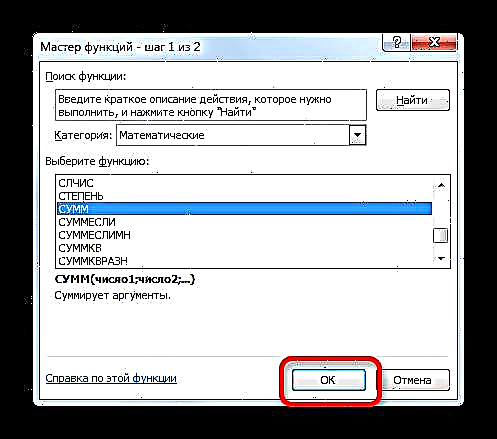

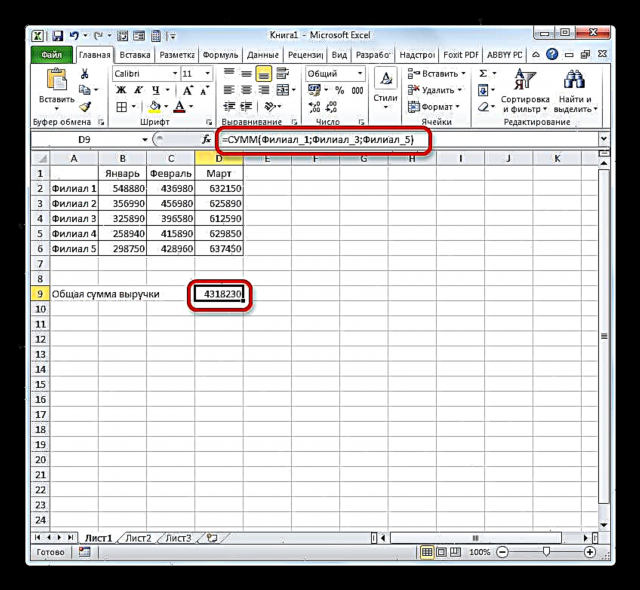
Fel y gallwch weld, roedd neilltuo enw i grwpiau o gelloedd yn yr achos hwn yn ei gwneud hi'n haws adio'r gwerthoedd rhifiadol sydd wedi'u lleoli ynddynt, o'i gymharu â phe byddem yn gweithredu gyda chyfeiriadau, yn hytrach nag enwau.
Wrth gwrs, mae'r ddwy enghraifft hyn y gwnaethom eu nodi uchod yn dangos ymhell o'r holl fanteision a phosibiliadau o ddefnyddio ystodau a enwir pan gânt eu defnyddio fel rhan o swyddogaethau, fformwlâu ac offer Excel eraill. Mae'r opsiynau ar gyfer defnyddio araeau y mae'r enw wedi'u neilltuo iddynt yn aneirif. Serch hynny, mae'r enghreifftiau hyn serch hynny yn ei gwneud hi'n bosibl deall prif fanteision enwi rhannau o ddalen o gymharu â'r defnydd o'u cyfeiriadau.
Gwers: Sut i gyfrifo'r swm yn Microsoft Excel
Rheoli Ystod a Enwir
Y ffordd hawsaf o reoli ystodau a enwir a grëwyd yw drwodd Rheolwr enw. Gan ddefnyddio'r offeryn hwn, gallwch neilltuo enwau i araeau a chelloedd, addasu ardaloedd sydd eisoes wedi'u henwi a'u dileu. Ynglŷn â sut i enwi gan ddefnyddio Dispatcher Rydym eisoes wedi dweud uchod, a nawr byddwn yn dysgu sut i berfformio ystrywiau eraill ynddo.
- I fynd i Dispatchersymud i'r tab Fformiwlâu. Yno, dylech glicio ar yr eicon, a elwir Rheolwr Enw. Mae'r eicon penodedig wedi'i leoli yn y grŵp "Enwau Penodol".
- Ar ôl mynd i Dispatcher er mwyn cyflawni'r broses drin angenrheidiol gydag ystod, mae angen ichi ddod o hyd i'w henw yn y rhestr. Os nad yw'r rhestr o elfennau yn helaeth iawn, yna mae hyn yn eithaf syml. Ond os oes sawl degau o araeau a enwir neu fwy yn y llyfr cyfredol, yna er mwyn hwyluso'r dasg mae'n gwneud synnwyr defnyddio hidlydd. Cliciwch ar y botwm "Hidlo"wedi'i leoli yng nghornel dde uchaf y ffenestr. Gellir perfformio hidlo i'r cyfarwyddiadau canlynol trwy ddewis yr eitem gyfatebol yn y ddewislen sy'n agor:
- Enwau ar y ddalen;
- yn y llyfr;
- gyda gwallau;
- dim gwallau;
- Enwau penodol;
- Enwau tabl.
Er mwyn dychwelyd i'r rhestr lawn o eitemau, dewiswch yr opsiwn "Hidlo clir".
- I newid ffiniau, enw neu briodweddau eraill ystod a enwir, dewiswch yr eitem a ddymunir yn Dispatcher a chlicio ar y botwm "Newid ...".
- Mae'r ffenestr newid enw yn agor. Mae'n cynnwys yr un meysydd yn union â'r ffenestr ar gyfer creu'r ystod a enwir y buom yn siarad amdani yn gynharach. Y tro hwn yn unig y bydd y meysydd yn cael eu llenwi â data.
Yn y maes "Enw" Gallwch chi newid enw'r ardal. Yn y maes "Nodyn" Gallwch ychwanegu neu olygu nodyn sy'n bodoli eisoes. Yn y maes "Ystod" Gallwch newid cyfeiriad arae a enwir. Mae posibilrwydd i'w wneud trwy gymhwyso cyflwyno'r cyfesurynnau gofynnol â llaw, neu drwy roi'r cyrchwr yn y maes a dewis yr amrywiaeth gyfatebol o gelloedd ar y ddalen. Bydd ei gyfeiriad yn ymddangos yn y maes ar unwaith. Yr unig faes na ellir ei olygu yw "Rhanbarth".
Ar ôl golygu bod y data wedi'i gwblhau, cliciwch ar y botwm "Iawn".


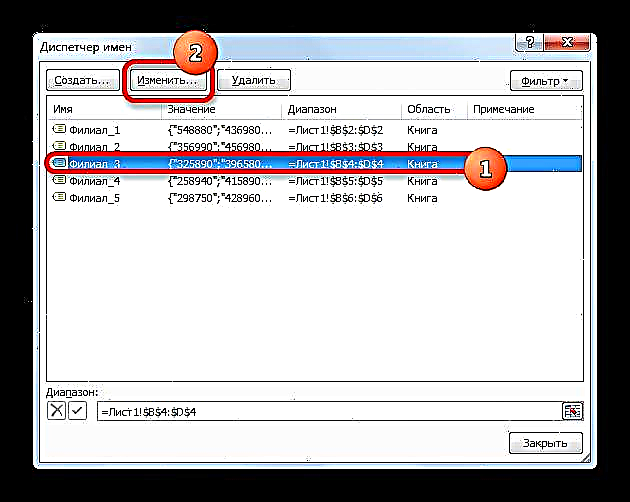

Hefyd i mewn Dispatcher os oes angen, gallwch berfformio gweithdrefn i ddileu ystod a enwir. Yn yr achos hwn, wrth gwrs, nid y rhanbarth ei hun ar y ddalen fydd yn cael ei dileu, ond yr enw a roddir iddo. Felly, ar ôl cwblhau'r weithdrefn, dim ond trwy ei chyfesurynnau y gellir cyrchu'r arae a nodwyd.
Mae hyn yn bwysig iawn, oherwydd os ydych eisoes wedi defnyddio'r enw wedi'i ddileu mewn rhyw fformiwla, yna ar ôl dileu'r enw bydd y fformiwla hon yn mynd yn wallus.
- I gyflawni'r weithdrefn dynnu, dewiswch yr eitem a ddymunir o'r rhestr a chlicio ar y botwm Dileu.
- Ar ôl hynny, lansir blwch deialog, sy'n gofyn am gadarnhau ei benderfyniad i ddileu'r eitem a ddewiswyd. Gwneir hyn i atal y defnyddiwr rhag cyflawni'r weithdrefn hon ar gam. Felly, os ydych chi'n siŵr o'r angen i ddileu, yna mae angen i chi glicio ar y botwm "Iawn" yn y ffenestr gadarnhau. Fel arall, cliciwch ar y botwm. Canslo.
- Fel y gallwch weld, mae'r eitem a ddewiswyd wedi'i thynnu o'r rhestr. Dispatcher. Mae hyn yn golygu bod yr arae yr oedd ynghlwm wrthi wedi colli ei henw. Nawr dim ond trwy gyfesurynnau y bydd yn cael ei nodi. Wedi'r holl driniaethau yn Dispatcher wedi'i gwblhau, cliciwch ar y botwm Caewchi gwblhau'r ffenestr.



Gall defnyddio ystod a enwir ei gwneud hi'n haws gweithio gyda fformiwlâu Excel, swyddogaethau ac offer eraill. Gellir rheoli (addasu a dileu) yr elfennau a enwir eu hunain gan ddefnyddio adeiladwaith arbennig Dispatcher.











